HDR写真作り [チュートリアル]
今回は画像編集ソフトZoner Photo Studio 11 Professionalを使って、とったRAWファイルの上でHDR写真を作りさせて頂きました: http://pics.livedoor.com/toricata/entry/68

詳しいご案内はこちらをご覧ください:
http://pics.livedoor.com/toricata/entry/68

詳しいご案内はこちらをご覧ください:
http://pics.livedoor.com/toricata/entry/68
垂直パノラマ写真 [チュートリアル]
こちらのアルプス垂直パノラマ写真を3枚から作りました。

写真を撮る時に上から下までにとりました。何枚でもけっこうですが今回は3枚をとりました。残りの作業はPCで、画像編集ソフトZoner Photo Studio 12 Professionalを使いました。
パノラマを製作のご案内はこちらをご覧ください:
http://pics.livedoor.com/toricata/entry/47
Zoner Photo Studio 12の紹介はこちらになります:
http://zoner.blog.so-net.ne.jp/2010-04-12
----------------------------------------------
1ヶ月はお試し版もございますので是非やって見てください。
ダウンロード先: http://www.zoner.jp/__download/zps12_jp.exe (64 MB)
----------------------------------------------

写真を撮る時に上から下までにとりました。何枚でもけっこうですが今回は3枚をとりました。残りの作業はPCで、画像編集ソフトZoner Photo Studio 12 Professionalを使いました。
パノラマを製作のご案内はこちらをご覧ください:
http://pics.livedoor.com/toricata/entry/47
Zoner Photo Studio 12の紹介はこちらになります:
http://zoner.blog.so-net.ne.jp/2010-04-12
----------------------------------------------
1ヶ月はお試し版もございますので是非やって見てください。
ダウンロード先: http://www.zoner.jp/__download/zps12_jp.exe (64 MB)
----------------------------------------------
HDR処理のチュートリアル [チュートリアル]
HDR写真*

是非Zoner Photo Studio 11お試し30日間バージョンをこちらからダウンロードしてください。今すぐ無料ダウンロード・・・ (*HDR写真機能はProfessionalバージョンのみ)
一枚のRAW写真からHDR
通称HDR(High Dynamic Range)とは、様々な露出幅を伴う複数の写真を、一枚の写真へと集結させる事が出来る機能です。HDRは、カメラセンサーの制限されたダイナミックレンジに関して生じる問題を解決します。通常HDR写真は三枚のショットから構成しますが、二枚の写真を使用した場合でも可能。つまり、ノーマル+露出不足(照明をキャプチャー)、ノーマル+露出過多(影をキャプチャー)、或いは露出不足/露出過多です。Zoner Photo Studioは、HDRイメージの作成を目的とする2種類の基本方法を提供。最高の仕上がりを実現させる為には、カメラ三脚を利用した三枚(或いは二枚)の写真が推奨される。しかし、この方法ではダイナミックな撮影が困難です。従って、Zoner Photo Studioでは、一つのRAWファイルからHDRイメージを作成する事が可能にしました。
DNG/RAWから、RAW変換ウィンドウの取得を入力。

右下にあるHDRボタンをクリックし、次のウィンドウを開く。このウィンドウ上で、露出過多および露出不足の設定を調整する事が可能です。

以下のスクリーンショットは、この様に自動作成された三枚の写真を提示しています。これらの写真を用いて、HDR処理を実行します。「次へ」ボタンをクリック。
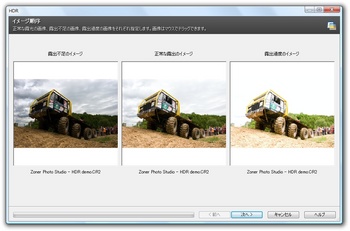
出来上がったHDR写真が完成。この写真をファイル上にセーブするか、更に編集を行うのであれば、新しいウィンドウを開く事が可能です。
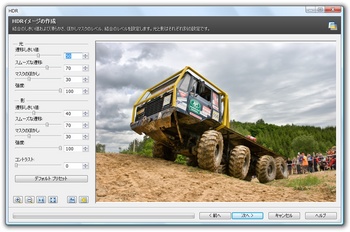
以上

是非Zoner Photo Studio 11お試し30日間バージョンをこちらからダウンロードしてください。今すぐ無料ダウンロード・・・ (*HDR写真機能はProfessionalバージョンのみ)
一枚のRAW写真からHDR
通称HDR(High Dynamic Range)とは、様々な露出幅を伴う複数の写真を、一枚の写真へと集結させる事が出来る機能です。HDRは、カメラセンサーの制限されたダイナミックレンジに関して生じる問題を解決します。通常HDR写真は三枚のショットから構成しますが、二枚の写真を使用した場合でも可能。つまり、ノーマル+露出不足(照明をキャプチャー)、ノーマル+露出過多(影をキャプチャー)、或いは露出不足/露出過多です。Zoner Photo Studioは、HDRイメージの作成を目的とする2種類の基本方法を提供。最高の仕上がりを実現させる為には、カメラ三脚を利用した三枚(或いは二枚)の写真が推奨される。しかし、この方法ではダイナミックな撮影が困難です。従って、Zoner Photo Studioでは、一つのRAWファイルからHDRイメージを作成する事が可能にしました。
DNG/RAWから、RAW変換ウィンドウの取得を入力。

右下にあるHDRボタンをクリックし、次のウィンドウを開く。このウィンドウ上で、露出過多および露出不足の設定を調整する事が可能です。

以下のスクリーンショットは、この様に自動作成された三枚の写真を提示しています。これらの写真を用いて、HDR処理を実行します。「次へ」ボタンをクリック。
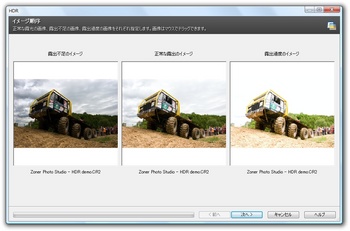
出来上がったHDR写真が完成。この写真をファイル上にセーブするか、更に編集を行うのであれば、新しいウィンドウを開く事が可能です。
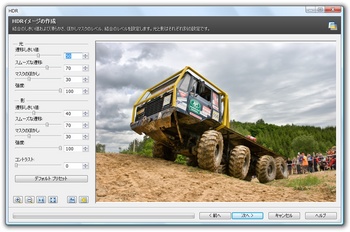
以上



